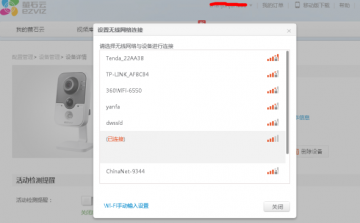1. 用户注册
在浏览器中输入网址 www.ys7.com,进入“萤石”登录界面,点击“注册”按钮。

根据提示完成表单项后点击“注册”按钮完成注册。

2. 用户登录
在浏览器中输入网址 www.ys7.com,进入“萤石”登录界面,填写好正确的用户名和密码后,点击“登录”按钮。
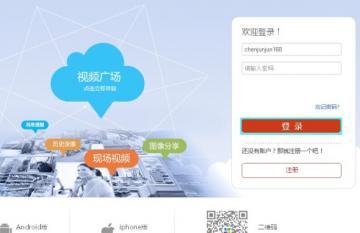
3. 插件安装
如果您第一次使用萤石或者您的插件版本不是最新的,系统会提示您下载插件,下载完成后进行插件的安装。

4. 添加摄像机
点击配置管理>快速添加设备>摄像机管理,进入“摄像机管理”界面,选择设备类型,进入设备添加与设置向导界面,按提示将设备连接网络后,点击“我已连接好设备,下一步” 。
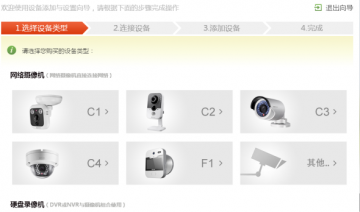
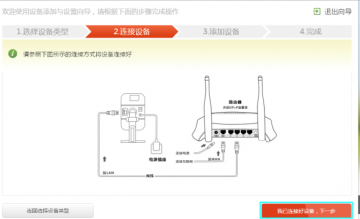
注意:在局域网扫描添加页面中点击添加摄像机(添加时,需要确保计算机与待添加摄像机或设备(DVR)连接在同一路由器下)。
输入设备的验证码,完成添加。
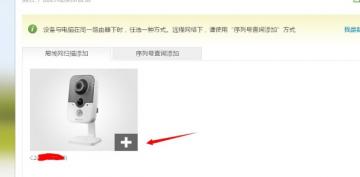
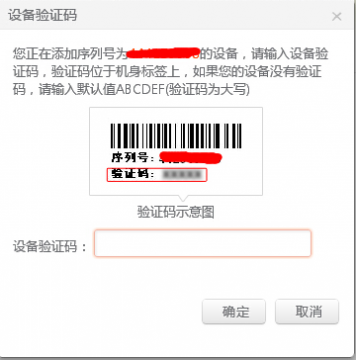
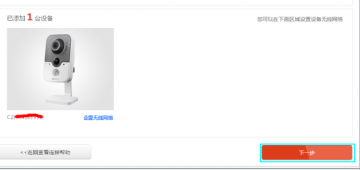
5. 查看视频
点击“立即体验”或者“视频库”,进行查看。
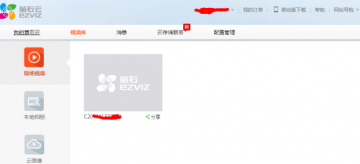
6. 设置wifi连接
完成设备添加以后,点击“配置管理”,单击所添加的设备,进入“设备详情”。
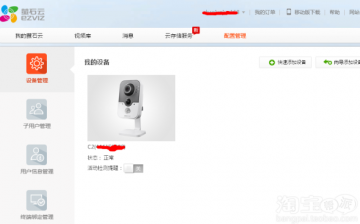
点击“设置wifi”,选择搜索到的wifi,输入密码进行连接。如果连接成功,会显示“已连接”。便可以去掉网线,使用无线连接了。